Netflix und Chill bekommen eine ganz neue Bedeutung, wenn sie Partys beobachten. Die Entführung des gesamten Sets innerhalb weniger Tage scheint der Kern der Funktion zum automatischen Drehen des Dienstes zu sein. Netflix startet automatisch die nächste Episode der aktuellen Serie, oft noch bevor die Credits enden. Es bleiben nur noch wenige Sekunden, um die nächste Episode abzubrechen. Nach dem Start ist es zu spät.
Natürlich kann die automatische Wiedergabe der nächsten Episode auf Netflix deaktiviert werden. Dadurch wird das Verhalten der Netflix-App oder des Webbrowser-Viewers so geändert, dass es am Ende der aktuellen Episode stoppt. Es wird eine praktische Schaltfläche geben, mit der Sie den nächsten Teil der Serie abspielen können, die jedoch erst nach einem Klick abgespielt wird.
Wenn Sie das Spiel automatisch ausschalten, haben Sie mehr Zeit, um eine Pause einzulegen oder Netflix für den Tag zu verlassen. Befolgen Sie diese Schritte, um automatisch zu verhindern, dass Serien die nächste Episode auf Netflix abspielen:
- Öffnen Sie netflix.com in einem Webbrowser
- Klicken Sie auf die Schaltfläche Eingabe
- Geben Sie Ihre E-Mail-Adresse oder Telefonnummer und Ihr Passwort ein, um sich anzumelden
- Wählen Sie Profil verwalten, um fortzufahren
- Wählen Sie das Profil aus, um die Wiedergabeeinstellungen zu ändern
- Deaktivieren Sie die nächste serielle Autoplay-Episode auf allen Geräten
- Klicken Sie auf die Schaltfläche Speichern
- Wenn Sie die Einstellungen für jedes Profil angepasst haben, klicken Sie auf Fertig stellen
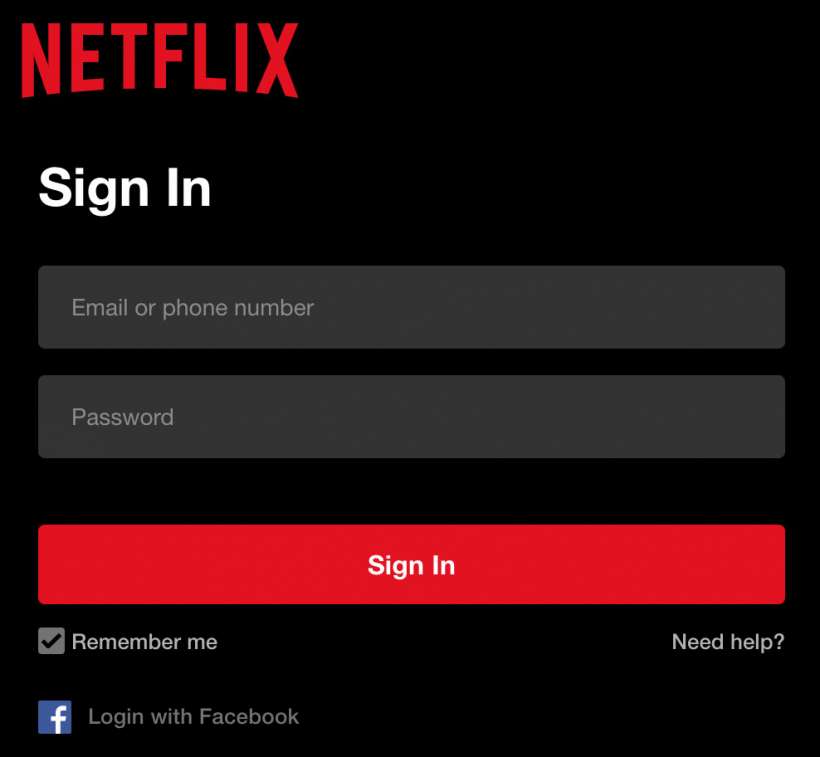
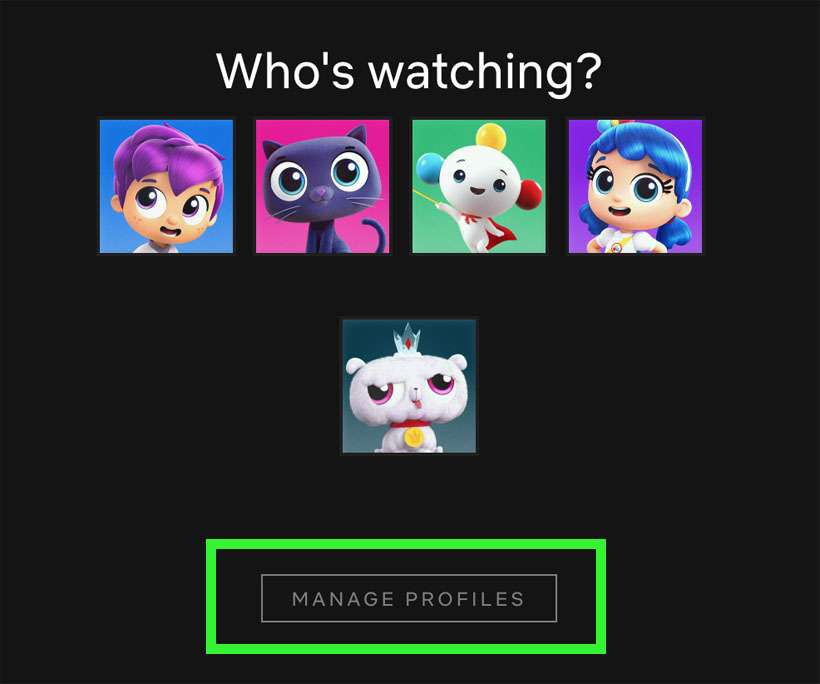
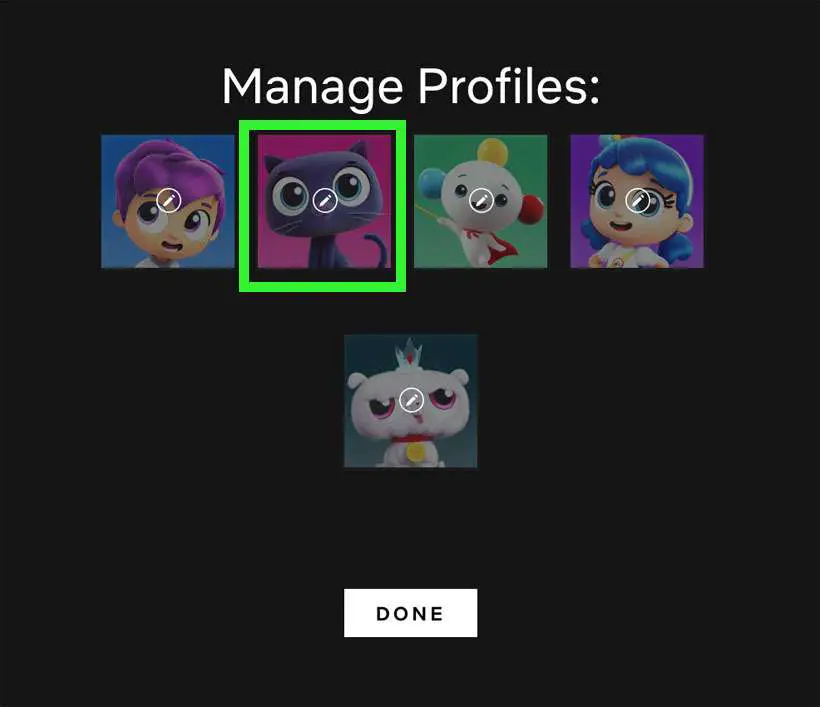
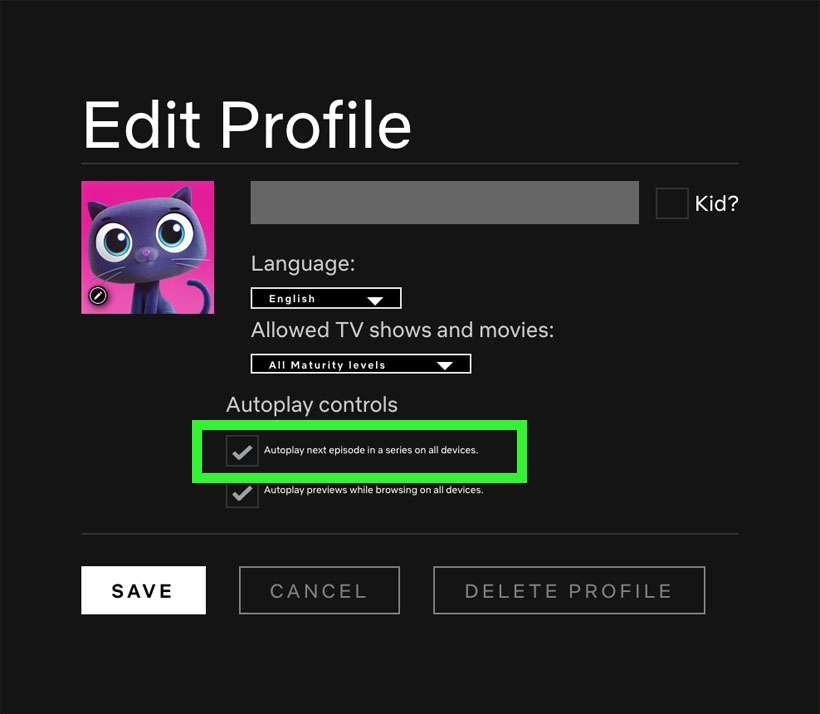
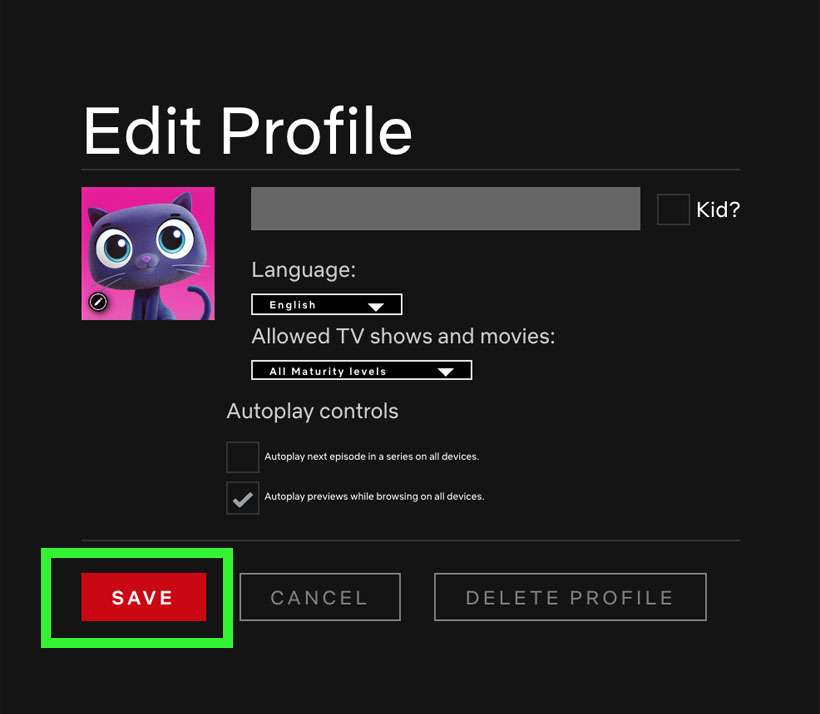
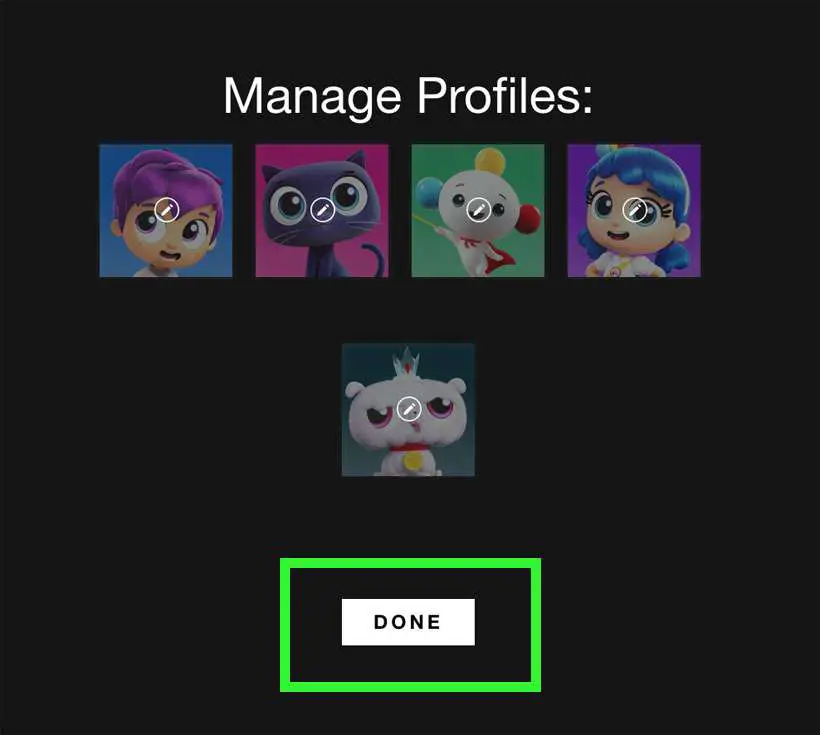
Die nächste Autoplay-Episode kann auch über das Avatar-Menü deaktiviert werden. Klicken Sie auf Ihren Avatar, um die Profileinstellungen anzuzeigen. Navigieren Sie dann zu Konto -> Wiedergabeeinstellungen und deaktivieren Sie die nächste Folge von Serial Autoplay. Jedes Profil muss manuell geändert werden.
Um sicherzustellen, dass diese neuen Einstellungen für alle Geräte gelten, müssen Sie sich möglicherweise auf jedem Gerät abmelden und erneut bei Netflix anmelden.